Nouvelle réception – Application Mobile

Le bouton « Nouvelle réception » permet de créer la réception pour une commande fournisseur.


Après avoir cliqué sur le bouton, s’affiche la liste des commandes fournisseurs dont le statut est « A faire » ou « A terminer« .
Par défaut, sont affichées les commandes des 7 derniers jours. Vous pouvez utiliser le sélecteur de période ou la recherche pour affiner le contenu de la liste des commandes fournisseurs.


Cliquez sur une commande pour afficher son détail. Si vous souhaitez réceptionner cette commande, cliquez sur le bouton « Pointer« .
Un message de confirmation va s’afficher afin de valider que la création de la réception est bien faite avec le bon utilisateur. Cliquez sur le bouton « Pointer » pour continuer.
Le détail d’une réception est composé de 3 onglets : « Info » ![]() , « Lignes »
, « Lignes » ![]() et « Pointages »
et « Pointages » ![]() .
.

L’onglet « Info » affiche les informations générales de la commande et de la réception.


Pour commencer la réception, cliquez sur l’onglet « Lignes« . Pour pointer un produit, vous pouvez utiliser le lecteur code barre. Un scan correspond à une quantité de conditionnement du produit scanné. Vous pouvez également glisser une ligne vers la gauche pour afficher les boutons « Pointer » et « Tout« .


Le bouton « Pointer » va vous permettre de saisir la quantité de conditionnement réceptionnée. Il est possible de saisir une quantité supérieure à la quantité prévue dans la commande.
Le bouton « Tout » va pointer la quantité prévue par la commande.
Si le produit est géré en stock par numéro de série ou numéro de lot, il faudra saisir ces informations.
En scannant un QRCode GS1 contenant les informations de numéro de série ou lot, vous n’aurez pas à saisir les informations de numéro de série ou lot.
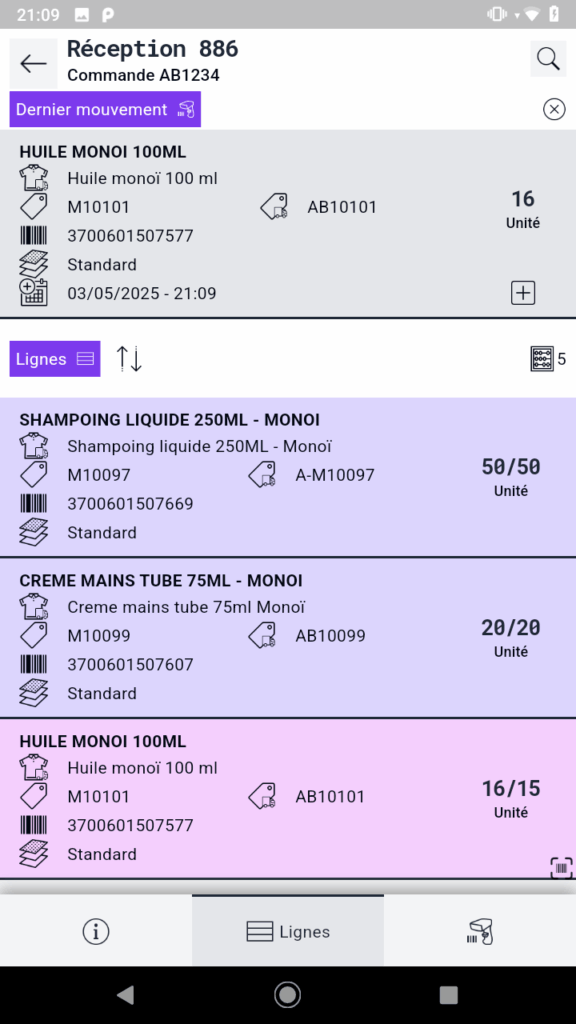

Lorsque le pointage est validé, cela va ajouter un mouvement de pointage pour ce produit dans l’emplacement « /!\ A ranger« .
Ce mouvement est visible dans le « Dernier mouvement » dans l’onglet « Lignes« . Ou dans la liste des mouvements dans l’onglet « Pointages« .

Il est possible de voir le détail du mouvement en cliquant sur sa cellule. Vous pourrez modifier la quantité de conditionnement, son emplacement ou si le produit est en gestion de stock par numéro de série ou lot, ces informations.


En glissant vers la gauche une cellule de mouvement de pointage, vous pouvez afficher le bouton « Supprimer » pour annuler le mouvement.
Dans l’onglet « Lignes« , une ligne représente une ligne de la commande fournisseur. Le bouton « Tri » ![]() vous permet de trier par lignes « non pointées » en premier, lignes « Complètes » en premier ou dans l’ordre de la commande.
vous permet de trier par lignes « non pointées » en premier, lignes « Complètes » en premier ou dans l’ordre de la commande.


En cliquant sur une ligne, vous pouvez afficher le détail de la ligne dans le « Carrousel« .
Dans le Carrousel, chaque écran correspond à une ligne de la commande. Vous pouvez naviguer entre les écrans des lignes en glissant l’écran vers la gauche ou la droite. La barre de progression en haut de l’écran indique la position de la ligne dans la commande. Un écran du Carrousel affiche le détail de la ligne de commande ainsi que tous les mouvements de pointages effectués. Pour pointer un produit dans le Carrousel, vous pouvez utiliser le lecteur code barre. Dans ce cas, il faut scanner le code EAN correspondant au produit. Le scan d’un autre code EAN ne sera pas accepté même si le produit est présent dans la commande. Le bouton « Tout pointer » permet de pointer toute la quantité de la commande directement.

Le bouton recherche de l’onglet « Lignes » permet de chercher une ligne de commande fournisseur parmi toutes les lignes.
Dans l’onglet « Pointages« , on retrouve la liste de tous les mouvements de pointages. Les derniers pointages sont en haut de la liste.
Cliquez sur un mouvement pour afficher son détail.

Le bouton recherche de l’onglet « Pointages » permet de chercher tous les mouvements de pointages pour un produit.

Une fois que vous avez terminé la réception sur le terminal, revenez sur l’onglet « Info » et cliquez sur le bouton « Terminer« .


Le bouton « Voir les lignes incomplètes » vous permet de voir avant de valider la réception s’il manque des produits pour la commande. Le bouton « Voir les lignes en dépacement » permet de voir quelles lignes de commande pour lesquelles vous avez pointé plus de quantité que prévu par la commande.
